时间:2016-02-15 13:24 来源: 我爱IT技术网 编辑:52追风
欢迎您访问我爱IT技术网,今天小编为你分享的PS教程是:【Photoshop简单调出花朵照片意境黄色调】,下面是详细的讲解!
Photoshop简单调出花朵照片意境黄色调

效果图

原图 处理过程: 1、打开原图,复制一层,点通道面板,选择蓝色通道,填充黑色。这一步的目的是把花朵改成黄色。
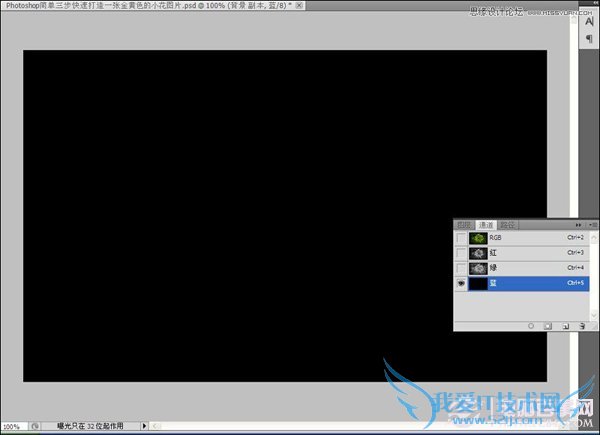 2、点击RGB通道回到图层面板,盖印图层。图层混合模式改为“强光”,降低图层不透明度。这一步的目的是增强图片的对比。
2、点击RGB通道回到图层面板,盖印图层。图层混合模式改为“强光”,降低图层不透明度。这一步的目的是增强图片的对比。
 3、盖印图层,用你最擅长的方法给图片锐化一下,完成效果。
3、盖印图层,用你最擅长的方法给图片锐化一下,完成效果。

为什么要在蓝通道填充黑色呢?我们知道:在RGB颜色模式中,组成白色(R=255、G=255、B=255),黑色(R=0、G=0、B=0) ,而黄色是(R=255、G=255、B=0)。把蓝色通道填充黑色。就是设置了蓝色通道为 “0” 值。所以画面中的白色就了黄色。我们在练习中发现的偏黄色照片,有一些是在蓝色通道被人为填充黑色色所致。对于调色而言,改变颜色的方法有很多。大家尽可使用软件功能来百花齐放。
关于Photoshop简单调出花朵照片意境黄色调的机友互动如下:
相关问题:
答: >>详细
相关问题:
答: >>详细
相关问题:
答: >>详细
- 评论列表(网友评论仅供网友表达个人看法,并不表明本站同意其观点或证实其描述)
-
